Herramientas y comandos (Cuarto)
La barra de herramientas de edición de objetos incluye una herramienta para trabajar en el Cuarto:

Algunos comandos adicionales que se pueden usar con Cuarto y se pueden encontrar en otra barra de herramientas descrita en Comandos de edición generales:
- Deshacer (Edición)
- Rehacer (Edición)
- Suprimir (Edición)
Las herramientas y comandos para trabajar con elementos de habitación también están disponibles en Menú Principal > Edición:
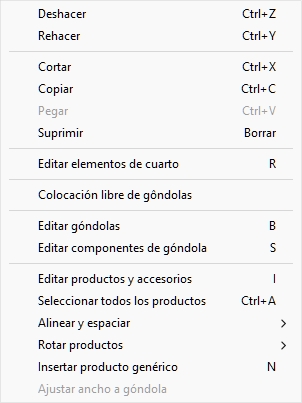
Las herramientas y los comandos que son específicos de Cuarto se describen a continuación.
Editar elementos de cuarto
Esta herramienta le permite seleccionar elementos de la habitación y realizar diversas operaciones, como editar la habitación y sus propiedades o mover y copiar elementos.
- Método abreviado de teclado: R
Nota: Esta herramienta se activa automáticamente cuando se cambia a Cuarto. Por el contrario, el atajo de teclado activa la herramienta para que pueda seleccionar elementos de la habitación incluso sin cambiar a Cuarto.
Seleccione (Editar elementos de cuarto)
- Haga clic en Editar elementos de cuarto.
- Seleccione los elementos de la
habitación deseados:
- Para seleccionar un elemento, haga clic en el elemento deseado en el área de visualización.
- Para seleccionar varios elementos: Mantenga presionada la tecla Ctrl mientras hace clic en los elementos deseados. O dibuje un rectángulo con el puntero del ratón a través de los elementos deseados.
- Los elementos seleccionados se resaltan en azul para que pueda realizar varias tareas con ellos.
Para anular la selección de uno o más elementos, haga clic en un área vacía en el área de visualización, o Ctrl + clic en los elementos seleccionados.
Mover (Editar elementos de cuarto)
- Seleccionar elementos.
- Arrastre los elementos seleccionados con el botón izquierdo del ratón pulsado.
- Suelte el botón del ratón.
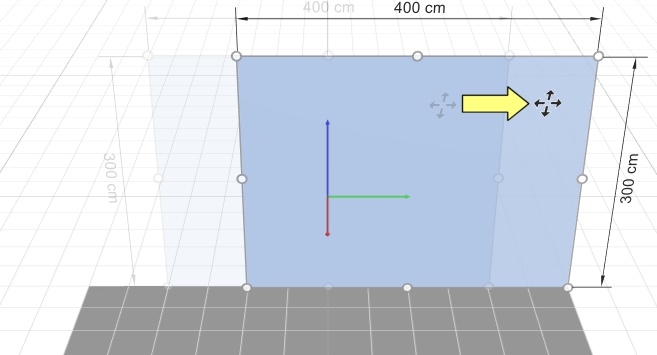
Notas:
- Con Ver cuadrícula, los elementos se mueven a valores de posición redondeados de 1 cm (o 0,5").
- Sin Ver cuadrícula, los elementos se ajustan a las líneas de la cuadrícula.
- Para mover los elementos con total libertad, puede mantener presionada la barra espaciadora mientras se mueve, lo que produce un movimiento más lento y evita el redondeo de posición.
Propina: La posición también se puede definir con precisión. Consultar Posición Y (Elementos de cuarto seleccionados), Posición Z (Elementos de cuarto seleccionados), Posición X (Elementos de cuarto seleccionados).
Copiar Al moverse (Editar elementos de cuarto)
- Seleccionar elementos.
- Mantenga presionada la tecla Ctrl.
- Arrastre los elementos seleccionados con el botón izquierdo del ratón pulsado.
Notas:
- Con Ver cuadrícula, los elementos se copian a valores de posición redondeados de 1 cm (o 0,5").
- Sin Ver cuadrícula, los elementos se ajustan a las líneas de la cuadrícula.
- Para copiar elementos con total libertad, puede mantener presionada la barra espaciadora mientras copia, lo que produce un movimiento más lento y evita el redondeo de posición.
Redimensionar (Editar elementos de cuarto)
Los elementos se pueden cambiar de tamaño arrastrando los controladores de los objetos con el ratón:
- Seleccione los elementos de la habitación que desee. Se convierten en resaltados con manijas redondas alrededor de las superficies más cercanas a la pantalla.
- Si los tiradores redondos no aparecen en los elementos seleccionados, utilice Zoom para ampliarlos en la pantalla.
- Si los tiradores redondos no aparecen en la superficie deseada, utilice herramientas de navegación como Pivote para que las superficies deseadas miren hacia la pantalla.
- Agarra un tirador con el ratón y arrástralo hasta que los elementos alcancen el tamaño deseado. Los tiradores de esquina le permiten cambiar el tamaño en dos direcciones, mientras que los tiradores a lo largo de los bordes le permiten restringir el cambio de tamaño a una dirección.
- Suelte el botón del ratón cuando esté satisfecho con las dimensiones del elemento.
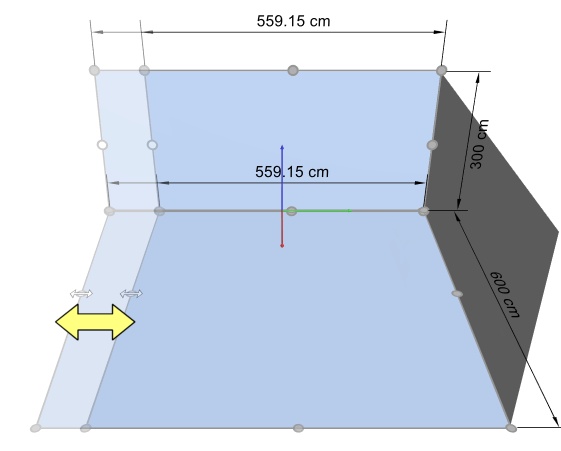
Nota: los elementos de la habitación normalmente se redimensionan a valores de posición redondeada de 1 cm o 0,5". Para cambiar el tamaño de los elementos con total libertad, puede mantener presionada la barra espaciadora mientras cambia el tamaño, lo que produce un movimiento más lento y evita el redondeo de la cota.
Propina: Las dimensiones del rectángulo de cambio de tamaño se muestran al cambiar el tamaño si Ver dimensiones está encendido, como se muestra en la imagen de arriba. Esto es útil si conoce de antemano el espacio que debe asignar a los elementos de la habitación.
Propina: Las dimensiones reales de los elementos de habitación seleccionados se muestran cuando Ver dimensiones está activado y, mientras no esté arrastrando un controlador:
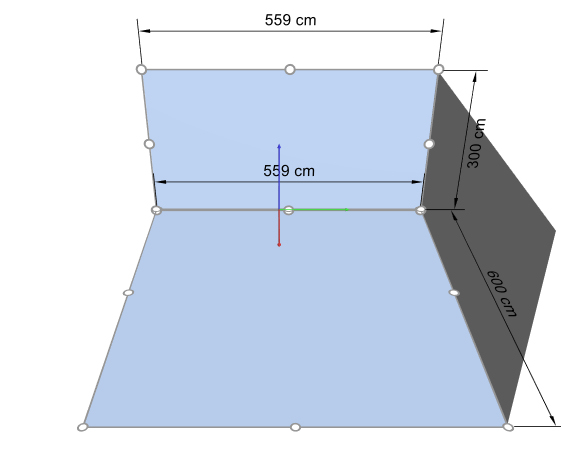
Propina: Los controladores son convenientes para la edición rápida del mouse, pero también puede especificar valores precisos. Consultar Anchura (Elementos de cuarto seleccionados), Altura (Elementos de cuarto seleccionados), Profundidad (Elementos de cuarto seleccionados).